Hôm ni mình reviews và gợi ý nhằmhỗ trợ các bạn kế toán, nhân viên cấp dưới văn phòngthêm một công cụđổi số thành chữ nữa đó là cách thức Acc
Helpercủa công tybluesofts phạt triển. Ưu điểm của nguyên tắc này là chạy nhanh và cài đặt dễ dàng với chạy được cả bên trên mailinhschool.edu.vn Excel 32 bit với 64 bit.
Bạn đang xem: Hàm đọc số thành chữ trong excel 2010

Trước khi cài đặt các bạn lưu ý cần tắt hết toàn bộ các tệp tin Excel đang nhảy trên thứ tính.
Tải gói download đặt
Acchelper trên đâyvà giải nén
Sau khi tải quy định Acc
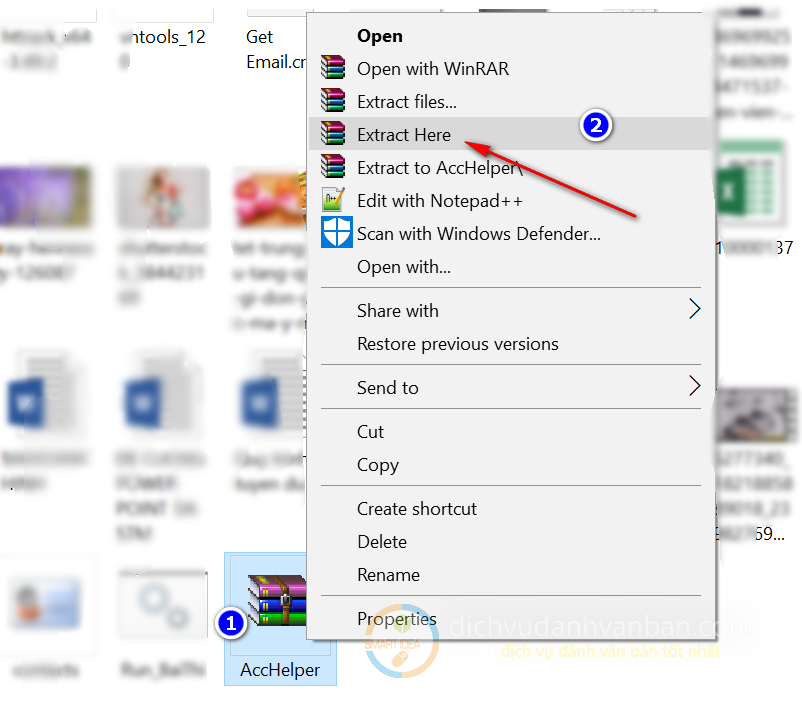
CÀI ĐẶT TRÊN EXCEL 2007/ 2010/ 2013/ 2016
(*) thiết lập Add-in trong Excel2007, 2010, 2013, năm 2016 hoặc cao hơn:
+ bấm vào nút"File" (hoặc "Office Button" với word 2016) là nút to, tròn ở góc đỉnh bên trái màn hình
+ chọn "Excel Options"
+ lựa chọn "Add-Ins", screen phía mặt phải, dưới đáy "Manage:" lựa chọn "Excel Add-Ins" sau cùng chọn "Go".
+ Tại screen "Add-Ins" các bạn làm như cùng với Excel2003 về bên trước. Bấm chọn "Browse" và lựa chọn file "Acc
Helper.xll" (Chỉ một tệp tin này là đủ).
+ giả dụ Office của người tiêu dùng là 64 bit, hãy lựa chọn file theo băng thông "x64Acc
Helper.xll"
Ví dụ:
=VND(1000) trả về phông UNICODE là ngầm định.
CÀI ĐẶT TRÊN EXCEL 2003 VỀ SAU (KHÔNG LÀM NẾU EXCEL MỚI HƠN)
(*) thiết lập Add-in vào Excel97/2000/2002(XP)/2003:
+ Vào menu Tools, lựa chọn Add-Ins, "Add"/Thêm 2 tập tin
+ chọn nút "Browse" và lựa chọn file "Acc
Helper.xll", làm cho tương tượng lần tiếp nữa để tải "Acc
Helper
Ex.xla" (để phát âm font unicode, hoặc nhằm đọc các con số bên trên 15 chữ số.)
Ví dụ:
=VND(1000) trả về font TCVN3(ABC) là ngầm định. Muôn unicode thì công thức yêu cầu là=VNDW(1000) hoặc=To
UNC(VND(1000))(Hàm To
UNC() đưa font ABC thành Unicode)
NẾU CÀI KHÔNG ĐƯỢC
(*) Nếu công việc cài bỏ lên trên vẫn không được, các bạn hãy copy những file và đường truyền dưới đây:
1. Những file buộc phải copy:+ "Acc
Helper.xll"+ "x64Acc
Helper.xll" - ví như Office 64-bit.+ "Acc
Helper
Ex.xla" chỉ việc nếu yêu cầu dùng hàm VNDW, USDW nhằm đọc những con số trên 15 chữ số.2. Đường dẫn đặt file copy (Paste)(Làm nhanh: Mở My Computer, dán mặt đường dẫn dưới đây vào thanh add rồi Enter)+ cùng với Windows XP: C:Documents & Settings\%username%Application Data
mailinhschool.edu.vn
Add
Ins+ cùng với Windows Vista hoặc cao hơn: C:Users\%username%App
Data
Roaming
mailinhschool.edu.vn
Add
Ins
TÙY CHỈNH CÁCH ĐỌC
(*) Để chuyển đổi những thông số được thiết lập ngầm định cho những hàm cũng giống như cách phát âm số của những hàm, bao gồm 2 cách:1. Chạy file "Acchelper
Options.exe" chỉnh những thông tin trên đó.2. Mở file "Acc
Helper.ini" vào thư mục chưa file add-in (mở bởi Notepad hay một trình biên soạn thảo nào đó), sửa các thông số kỹ thuật cần thiết.
(*) Để tìm hiểu hướng dẫn chi tiết và các ví dụ, bạn hãy mở tệp tin "Help.xls"
Vậy là tôi đã hướng dẫn chấm dứt cách cài đặt và sử dụng công cố Acc
Helper nhằm đổi số thành chữ trong Excel
E0;nh đến m&#x
E1;y Mac Excel đến web Excel 2021 Excel 2021 mang đến Mac Excel 2019 Excel 2019 mang lại Mac Excel 2016 Excel năm nhâm thìn cho Mac Excel 2013 Excel 2010 Excel 2007 Excel for Mac 2011 Excel Starter 2010 xem th&#x
EA;m...Ẩn bớt
Hàm TEXT góp bạn thay đổi cách số hiển thị bằng phương pháp áp dụng định dạng đến số bởi mã định dạng. Điều này hữu ích một trong những trường hợp bạn có nhu cầu hiển thị số ở định dạng đọc dễ hơn hay bạn có nhu cầu kết hòa hợp số với văn bản hoặc ký hiệu.
Lưu ý: Hàm TEXT sẽ đổi khác số thành văn bản, điều này rất có thể khiến câu hỏi tham chiếu trong các giám sát sau này trở đề xuất khó khăn. Tốt nhất bạn cần giữ cực hiếm gốc của chính mình ở một ô, rồi sử dụng hàm TEXT vào một ô khác. Sau đó, nếu như bạn cần xây dựng các công thức khác, hãy luôn luôn tham chiếu giá trị gốc và ko tham chiếu công dụng hàm TEXT.
Cú pháp
TEXT(value, format_text)
Cú pháp hàm TEXT có những tham đối sau:
| Tên Tham đối | Mô tả |
| giá trị | Giá trị số mà bạn có nhu cầu được biến hóa thành văn bản. |
| định dạng_văn bản | Một chuỗi văn phiên bản xác định định hình mà bạn có nhu cầu được áp dụng cho quý giá được cung cấp. |
Tổng quan
Ở dạng đơn giản nhất, hàm TEXT đến biết:
=TEXT (Giá trị bạn có nhu cầu định dạng, "Mã định dạng bạn có nhu cầu áp dụng")
Dưới đấy là một số ví dụ thịnh hành mà chúng ta cũng có thể sao chép trực tiếp vào Excel để thử nghiệm với chủ yếu mình. Xem xét các mã format trong dấu ngoặc kép.
| Công thức | Mô tả |
| =TEXT(1234.567,"$#,##0.00") | Tiền tệ với dấu bóc phần nghìn cùng 2 số thập phân, chẳng hạn như $1.234,57. Lưu ý rằng Excel làm tròn giá trị tới 2 chữ số thập phân. |
| =TEXT(TODAY(),"MM/DD/YY") | |
| =TEXT(TODAY(),"DDDD") | Hôm nay là ngày trong tuần, chẳng hạn như Thứ 2 |
| =TEXT(NOW(),"H:MM SA/CH") | Múi giờ hiện nay tại, ví dụ như 1:29 CH |
| =TEXT(0.285,"0,0%") | Phần trăm, chẳng hạn như 28,5 % |
| = TEXT (4.34,"#?/?") | Phân số, chẳng hạn như 4 1/3 |
| =TRIM(TEXT(0,34,"# ?/?")) | Phân số, ví dụ như 1/3. Xem xét phân số này áp dụng hàm TRIM để loại trừ dấu biện pháp đầu dòng bởi một cực hiếm thập phân. |
| =TEXT(12200000,"0.00E+00") | Ký hiệu khoa học, ví dụ như 1,22E + 07 |
| =TEXT(1234567898,"< |
Lưu ý: Mặc dù bạn có thể sử dụng hàm TEXT để thay đổi định dạng tuy nhiên đó chưa phải là giải pháp duy nhất. Chúng ta cũng có thể thay đổi định dạng mà không có công thức bằng cách nhấn Ctrl + 1 (hoặc + 1 trên sản phẩm Mac), rồi chọn định dạng bạn có nhu cầu từ hộp thoại định dạng > số .
Tải xuống lấy ví dụ của chúng tôi
Bạn hoàn toàn có thể tải xuống sổ thao tác làm việc ví dụ chứa tất cả các ví dụ về hàm TEXT mà bạn sẽ tìm thấy trong bài viết này, cộng thêm một số nội dung bổ sung cập nhật khác. Bạn cũng có thể theo dõi hoặc tạo mã format hàm TEXT của riêng biệt mình.Tải xuống ví dụ như về hàm văn TEXT trong Excel
Các mã định hình sẵn sử dụng khác
Bạn có thể sử dụng vỏ hộp thoại Định dạng Ô nhằm tìm các mã format sẵn dùng khác:
Nhấn Ctrl+1 (+1 trên vật dụng Mac) nhằm hiển thị vỏ hộp thoại Định dạng Ô.
Chọn format mà bạn có nhu cầu từ tab Số .
Chọn tùy lựa chọn Tùy chỉnh,
Mã định dạng nhưng hiện bạn muốn được hiển thị trong hộp Kiểu. Trong trường hợp này, nên lựa chọn tất cả phần đông thứ từ vỏ hộp Kiểu không tính dấu chấm phẩy (;) và ký hiệu
. Trong ví dụ bên dưới đây, chúng tôi đã chọn và xào luộc chỉ dd/mm/yy.
Nhấn Ctrl+C để sao chép mã định dạng, rồi dấn Hủy bỏ để làm lơ hộp thoại Định dạng Ô.
Bây giờ, toàn bộ những gì bạn phải làm là thừa nhận Ctrl+V cần dán mã định hình vào cách làm TEXT, ví dụ điển hình như: =TEXT(B2,"dd/mm/yy"). Đảm bảo rằng bạn dán mã định hình trong lốt ngoặc kép ("mã định dạng"), nếu như không Excel sẽ loại trừ thông báo lỗi.
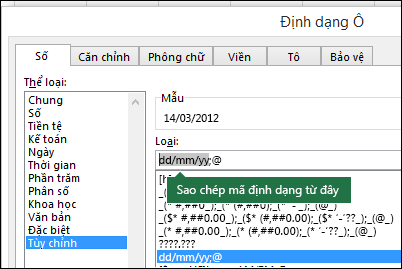
Mã định dạng theo thể loại
Dưới đấy là một số lấy ví dụ như về cách bạn có thể áp dụng những định dạng số không giống nhau cho các giá trị của bạn bằng phương pháp sử dụng vỏ hộp thoại Định dạng Ô, rồi áp dụng tùy lựa chọn Tùy chỉnh để xào nấu các mã định dạng kia vào hàm TEXT của bạn.
Chọn format số
Tại sao Excel xóa đa số số 0 tiên phong của tôi?
Excel được tùy chỉnh để kiếm tìm kiếm các số đã nhập trong ô, chứ không phải các số trông giống như văn bản, chẳng hạn như số phần tốt SKU. Để bảo trì những số 0 đứng đầu, hãy định dạng dải nhập làm cho Văn bản trước khi bạn dán hoặc nhập những giá trị. Lựa chọn cột hoặc dải ô mà bạn sẽ nhập các giá trị, rồi sử dụng CTRL+1 nhằm hiển thị vỏ hộp thoại Định dạng> Ô cùng trên tab Số, lựa chọn Văn bản. Bây giờ, Excel sẽ giữ các số 0 mở màn của bạn.
Xem thêm: Lyric/ lời bài hát ngôi trường thân thiện, lời bài hát ngôi trường thân thiện lyrics
Nếu chúng ta đã nhập dữ liệu và Excel loại bỏ các số 0 đứng đầu, bạn cũng có thể sử dụng hàm TEXT nhằm thêm lại chúng. Bạn cũng có thể tham chiếu ô trên thuộc với các giá trị, đồng thời thực hiện =TEXT(value,"00000", trong các số đó số lượng số 0 trong phương pháp thể hiện tổng số ký kết tự mà bạn muốn, rồi sao chép và ốp lại phần sót lại của dải ô.
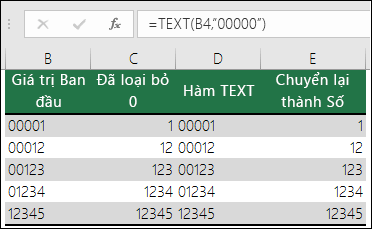
Nếu vì một trong những lý do, chúng ta cần chuyển đổi các quý giá văn bản về số thì bạn cũng có thể nhân với 1, ví dụ như =D4*1 hoặc áp dụng toán tử 1-1 phân kép (--), ví dụ như =--D4.
Excel phân tách bóc hàng nghìn bởi dấu phẩy trường hợp định dạng gồm chứa một lốt phẩy (,) được để giữa các ký hiệu số (#) hoặc số 0. Ví dụ: giả dụ chuỗi định dạng là "#,###", Excel vẫn hiển thị số 12200000 bên dưới dạng 12.200.000.
Dấu phẩy theo sau địa điểm dành sẵn chữ số sẽ phân tách bóc số theo 1.000. Ví dụ: ví như chuỗi định dạng là "#.###, 0.", Excel sẽ hiển thị số 12200000 bên dưới dạng 12.200,0.
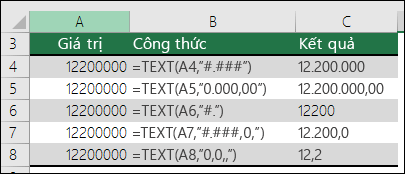
Lưu ý:
Dấu bóc hàng nghìn phụ thuộc vào cài đặt khu vực của bạn. Ở Hoa Kỳ, chính là dấu phẩy tuy vậy ở các quanh vùng khác đó hoàn toàn có thể là vết chấm (.).
Dấu bóc tách hàng ngàn khả dụng cho các định dạng số, chi phí tệ với kế toán.
Dưới đấy là ví dụ về số tiêu chuẩn chỉnh (chỉ dấu bóc hàng nghìn cùng số thập phân), các định dạng tiền tệ cùng kế toán. Định dạng tiền tệ có thể chấp nhận được bạn chèn cam kết hiệu tiền tệ mà các bạn lựa chọn, rồi thu xếp ký hiệu này cạnh quý giá của bạn, trong lúc định dạng kế toán sẽ sắp xếp ký hiệu chi phí tệ về phía phía trái của ô và quý hiếm về phía bên phải. Lưu ý điểm khác hoàn toàn giữa những mã định dạng tiền tệ với kế toán dưới đây, vào đó, kế toán thực hiện dấu sao (*) để tạo ra phân tách giữa cam kết hiệu cùng giá trị.
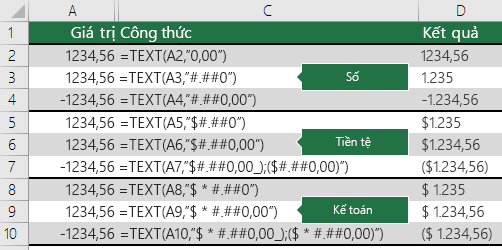
Để tìm kiếm mã định dạng mang lại một ký kết hiệu chi phí tệ, trước hết hãy nhấn Ctrl + 1 (hoặc +1 trên máy Mac), lựa chọn định dạng bạn muốn, rồi lựa chọn một hình tượng từ list thả xuống Ký hiệu:
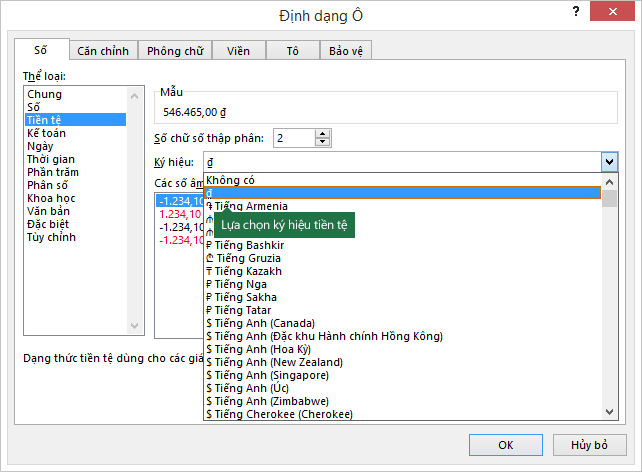
Sau đó, click chuột Tùy chỉnh ở bên trái mục Thể loại và xào nấu mã định dạng, có cả ký hiệu tiền tệ.
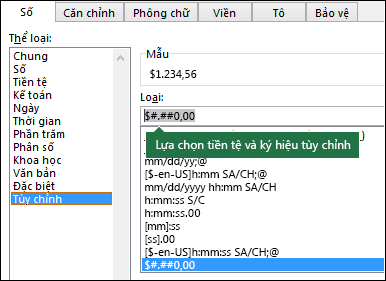
Lưu ý: Hàm TEXT không cung ứng định dạng màu buộc phải nếu bạn xào nấu mã format số từ vỏ hộp thoại Định dạng Ô, bao gồm màu, tất cả dạng như sau: $#.##0,00_);
Bạn bao gồm thể biến hóa cách hiển thị ngày tháng bằng cách dùng phối hợp "M" đến tháng, "D" cho một ngày và "Y" đến năm.
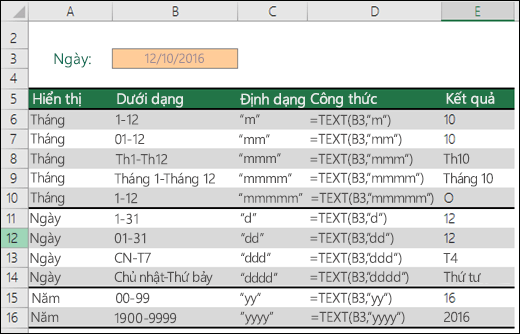
Mã định dạng trong hàm TEXT không phân biệt chữ hoa chữ thường xuyên nên chúng ta cũng có thể sử dụng"M" hoặc "m", "D" hoặc "d", "Y" hoặc "y".
|
 | Mynda Đề xuất... Nếu bạn chia sẻ tệp và báo cáo Excel với người dùng ở các giang sơn khác, khi đó, bạn có thể muốn cung cấp report bằng ngôn từ của họ. Excel MVP, Mynda Treacy bao gồm một giải pháp tuyệt vời trong ngày Excel này được hiển thị trong bài viết ngôn ngữ không giống . Bao gồm sẵn cả sổ thao tác làm việc mẫu để chúng ta tải xuống. |
Bạn có thể đổi khác cách hiển thị thời gian bằng phương pháp sử dụng phối hợp "H" đến giờ, "M" đến phút hoặc "S" mang lại giây và "SA/CH" mang đến định dạng 12 giờ.
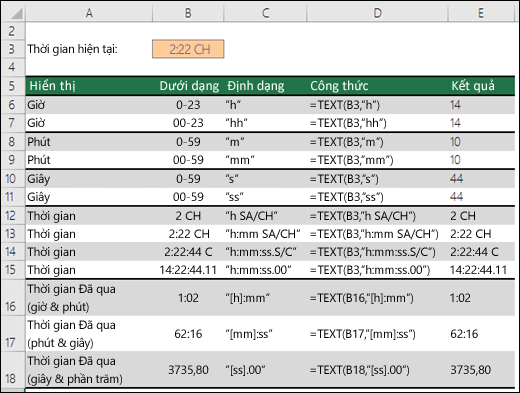
Nếu các bạn bỏ "SA/CH" hoặc "S/C" thì thời hạn sẽ hiển thị dựa theo định hình 24 giờ.
Mã định dạng trong hàm TEXT không tách biệt chữ hoa chữ thường nên bạn có thể sử dụng "H" hoặc "h", "M" hoặc "m", "S" hoặc "s", "SA/CH" hoặc "sa/ch".
Bạn có thể biến hóa cách hiển thị các giá trị thập phân với những định dạng phần trăm (%).
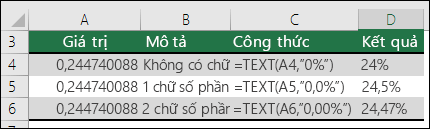
Bạn tất cả thể biến hóa cách hiển thị các giá trị thập phân với phần phân số (?/?) khác.
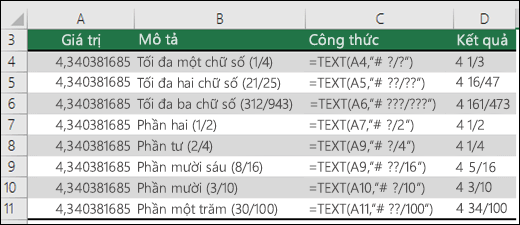
ký hiệu khoa học là một trong cách hiển thị số bên dưới dạng số thập phân trong khoảng từ là một đến 10, nhân với lũy vượt của 10. Ký kết hiệu công nghệ thường được sử dụng để rút gọn giải pháp hiển thị các số lớn.

Excel hỗ trợ 4 định dạng quánh biệt:
Mã Zip - "00000"
Mã Zip + 4 - "00000-0000"
Số Điện thoại - "<

Cách định dạng đặc biệt quan trọng sẽ khác nhau tùy theo khoanh vùng nhưng còn nếu như không có ngẫu nhiên định dạng quan trọng đặc biệt nào đến khu vực của người sử dụng hoặc nếu số đông định dạng này không thỏa mãn nhu cầu được nhu cầu của bạn thì chúng ta cũng có thể tạo định dạng riêng của chính bản thân mình thông qua vỏ hộp thoại Định dạng Ô > Tùy chỉnh.
Kịch bạn dạng phổ biến
Trong ví dụ sau, bạn sẽ thấy điều gì đang xảy ra nếu khách hàng tìm cách phối hợp văn bản với số mà lại không thực hiện hàm TEXT. Vào trường hòa hợp này, shop chúng tôi đang thực hiện dấu và (&) nhằm ghép một chuỗi văn bản, một dấu bí quyết (" ") và một quý giá với =A2&" "&B2.
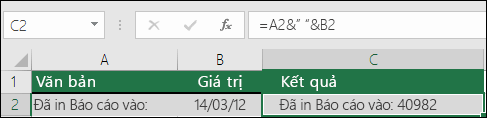
Như bạn cũng có thể thấy, Excel đã thải trừ định dạng khỏi ngày tháng trong ô B2. Trong lấy ví dụ tiếp theo, bạn sẽ thấy bí quyết hàm TEXT giúp bạn áp dụng định dạng bạn muốn.













